מצב אלוהים ב-Windows 11 הוא כמו מפתח ראשי לחדר בקרה סודי מלא בכפתורים, חוגות ומתגים. זה לא קשור לסמכות, אבל זה נותן לך רכזת מרכזית לגישה לתכונות ולהגדרות החזקות ביותר של Windows. בואו לחקור את פנינה נסתרת זו וללמוד כיצד להפעיל ולהשתמש במצב אלוהים ב-Windows 11.
מהו מצב אלוהים ב-Windows 11?
God Mode, תכונה נסתרת ב-Windows, מציע ממשק יחיד לגישה למספר רב של הגדרות מערכת, פריטי לוח בקרה וכלי ניהול. בעיקרו של דבר, הוא מתפקד כמרכז מקיף, המשמש חנות אחת לכל השינויים וההתאמות שאולי תרצה ליישם במערכת שלך.
למה להשתמש במצב אלוהים?
שימוש במצב אלוהים ב-Windows 11 יכול להיות כלי רב עוצמה עבור משתמשים מתקדמים, מומחי IT או חובבי טכנולוגיה המחפשים שליטה מפורטת יותר על המערכות שלהם. מצב אלוהים מספק מיקום מרכזי המאחד הגדרות מערכת שונות, לוחות בקרה ואפשרויות תצורה במקום אחד. זה יכול לחסוך זמן ולהקל על הניווט בשלל ההגדרות הזמינות ב-Windows.
זה כמו שיש לך מפתח ראשי להגדרות המורכבות ביותר של המחשב שלך, המאפשר לך לצבוט ולכוונן היבטים שאחרת עלולים להיות מוסתרים או קשים יותר לגישה. עם זאת, ראוי לציין ש-God Mode אינו מיועד לבעלי לב חלש, שכן התאמות לא נכונות עלולות להוביל לחוסר יציבות של המערכת. לכן, זה מנוצל בצורה הטובה ביותר על ידי אלה עם הבנה מוצקה של הפעולה הפנימית של Windows.
- גישה מרכזית: לא עוד לחפש תפריטים כדי למצוא הגדרות ספציפיות.
- כוח ידידותי למשתמש: אם אתה אוהב להתעסק עם המערכת שלך, מצב אלוהים שם הכל בקצות אצבעותיך.
- התאמה אישית: התאם את חוויית Windows שלך לטעמך בקלות.
כיצד להשתמש במצב אלוהים ב-Windows 11
כתב ויתור: מדריך זה ניתן למטרות מידע וחינוכיות בלבד. המחבר והבלוג הזה אינם אחראים לכל השפעות שליליות הנובעות מיישום המידע המופיע כאן. התייעץ תמיד עם איש מקצוע מוסמך או פנה לייעוץ מומחה אם אינך בטוח לגבי ביצוע שינויים במערכת שלך.
: פעולה זו תיצור תיקיה חדשה בשולחן העבודה שלך.
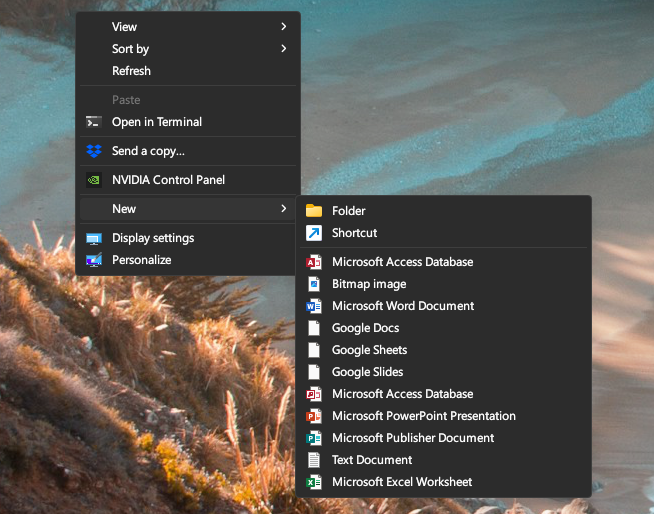
-
שנה את שם התיקיה: לחץ לחיצה ימנית על התיקיה ובחר 'שנה שם'. הדבק את השם הבא:
- GodMode.{ED7BA470-8E54-465E-825C-99712043E01C}
-
אשר את שינוי השם: הקש על 'Enter'. סמל התיקייה אמור להשתנות, ועכשיו זה השער שלך למצב אלוהים.
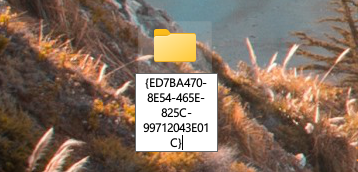
שלב 3: חקור מצב אלוהים
-
לחץ פעמיים על סמל מצב אלוהים: פעולה זו תפתח את חלון מצב אלוהים.
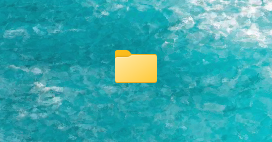
-
דפדוף בין קטגוריות: תראה קטגוריות שונות כמו כלי ניהול, הפעלה אוטומטית, גיבוי ושחזור ועוד.
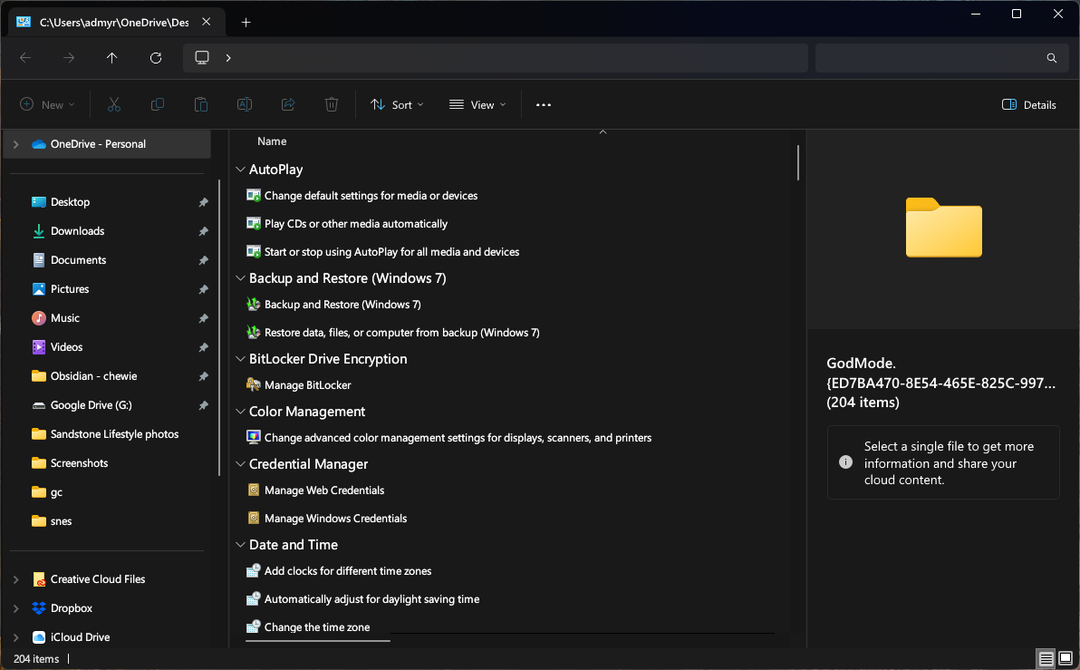
- גישה להגדרות ספציפיות: לחץ על כל קטגוריה כדי לגשת להגדרות ולכלים הספציפיים שבתוכה.
עצות ואזהרות
- תְאִימוּת: מצב אלוהים עובד על גרסאות שונות של Windows, כולל Windows 11, אבל תמיד טוב לוודא שהמערכת שלך מעודכנת.
- השתמש בזהירות: בעוד שמצב God הוא רב עוצמה, קל לבצע שינויים שעלולים להשפיע על יציבות המערכת. המשך תמיד בזהירות וודא שאתה יודע מה הגדרה עושה לפני שתשנה אותה.
- התאמה אישית: אתה יכול ליצור קיצורי דרך להגדרות ספציפיות על ידי לחיצה ימנית עליהם במצב אלוהים ובחירה ב'צור קיצור דרך'.
שימוש מתקדם במצב אלוהים
התאמה אישית של מצב אלוהים
- שנה את שם התיקיה מצב אלוהים: אתה יכול לשנות את שם התיקיה מצב אלוהים לכל דבר שתרצה, כל עוד התוסף נשאר זהה. לדוגמה, "MyControlPanel.{ED7BA470-8E54-465E-825C-99712043E01C}" עדיין יפתח את מצב אלוהים.
- הזז את תיקיית מצב אלוהים: אם אתה מעדיף שלא תהיה תיקיית מצב אלוהים על שולחן העבודה שלך, תוכל להעביר אותה למיקום אחר; לדוגמה, תוכל למקם אותו בתוך תיקיית המסמכים שלך.
חקר קטגוריות ספציפיות
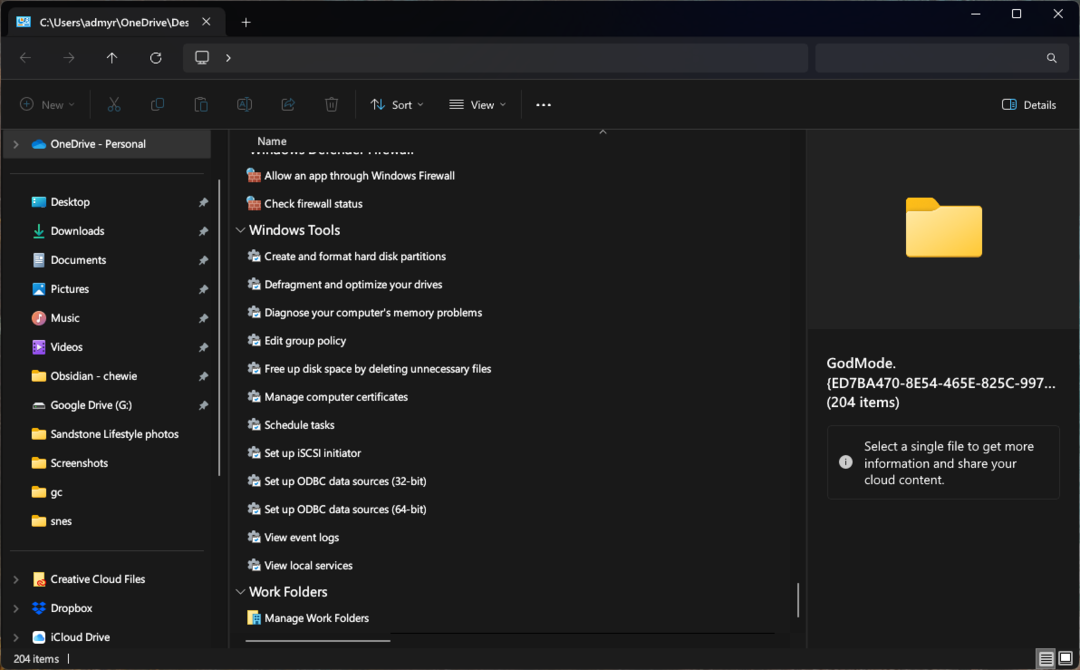
הנה מבט מקרוב על כמה מהקטגוריות שתמצא במצב אלוהים:
- כלי ניהול: גישה לכלים כמו ניהול מחשבים, ניקוי דיסקים ומתזמן משימות.
- הגדרות תאריך ושעה: התאם את התאריך, השעה ואזור הזמן של המערכת שלך.
- מנהל התקן: נהל את כל ההתקנים המחוברים, עדכן מנהלי התקנים ופתור בעיות.
- מרכז רשת ושיתוף: שלוט בחיבורי הרשת שלך, בהגדרות השיתוף ופתור בעיות רשת.
- אפשרויות צריכת חשמל: התאם אישית את תוכניות החשמל שלך, התאם את הגדרות השינה ונהל את השימוש בסוללה.
פתרון בעיות עם מצב אלוהים
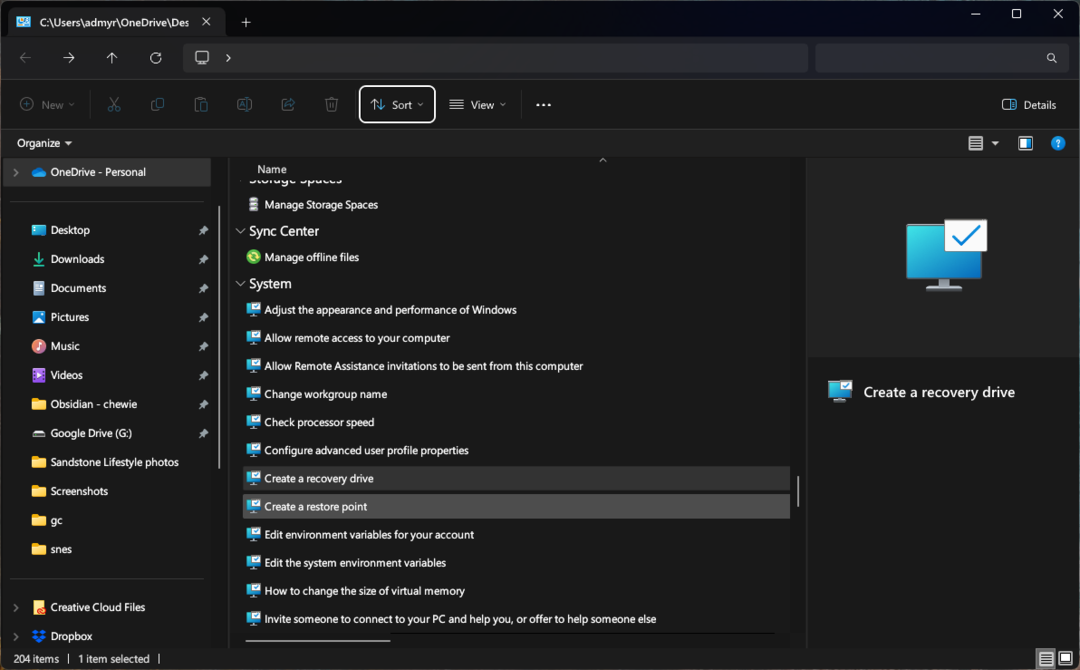
מצב אלוהים יכול להיות כלי שימושי לפתרון בעיות מערכת שונות:
- שחזור מערכת: גש לשחזור מערכת כדי להחזיר את המערכת למצב קודם אם אתה נתקל בבעיות.
- אפשרויות שחזור: מצא כלי שחזור שונים כדי לתקן בעיות אתחול או לאפס את המחשב.
- פותר הבעיות של Windows Update: הפעל את הכלי הזה כדי לתקן בעיות שמונעות מ-Windows Update לפעול כהלכה.
השבתת מצב אלוהים
אתה יכול למחוק את התיקיה אם אינך רוצה יותר להשתמש במצב אלוהים. זה לא ישפיע על הגדרות ששינית בתוך מצב אלוהים.
סיכום
מצב אלוהים ב-Windows 11 הוא כמו תיבת אוצר נסתרת עבור חובבי טכנולוגיה, משתמשי כוח וכל מי שאוהב לשלוט במערכת שלהם. מצב אלוהים שם הכל בקצות אצבעותיך, החל משינויים פשוטים ועד לתצורות מתקדמות.
זכרו, עם כוח גדול באה אחריות גדולה. בנוסף, הקפידו תמיד על השינויים שאתם מבצעים, ואל תהססו להתייעץ עם משאבים מקוונים או עצות מומחים אם אינכם בטוחים לגבי הגדרה מסוימת.